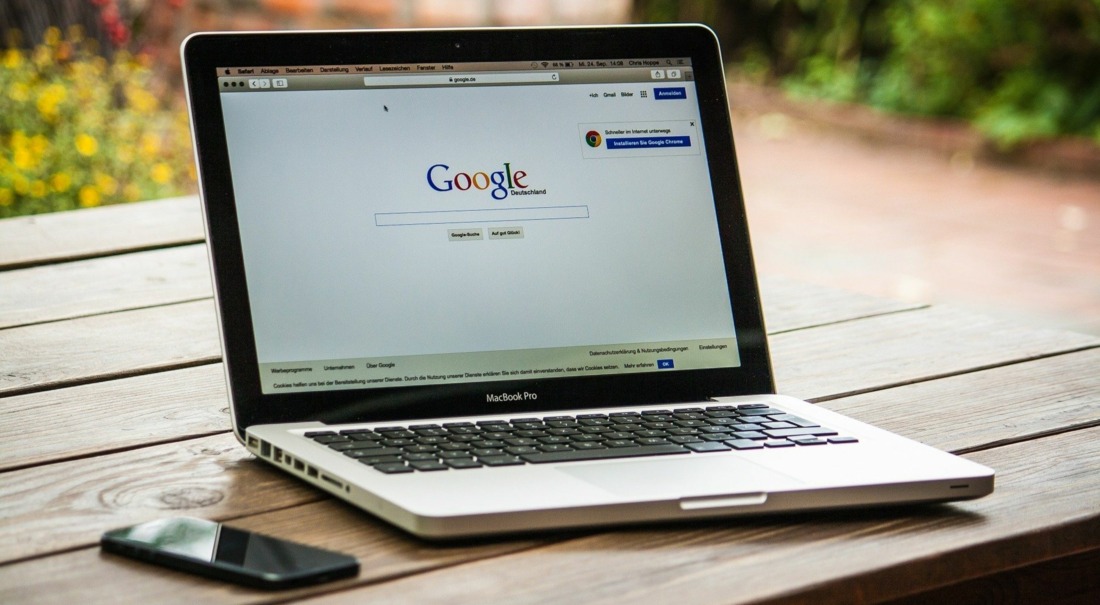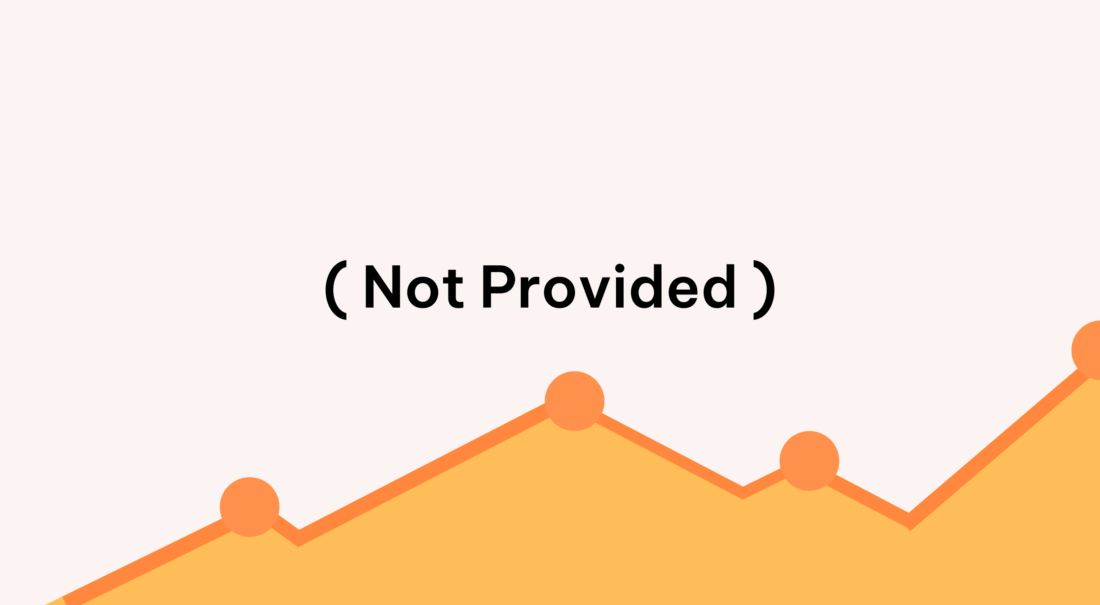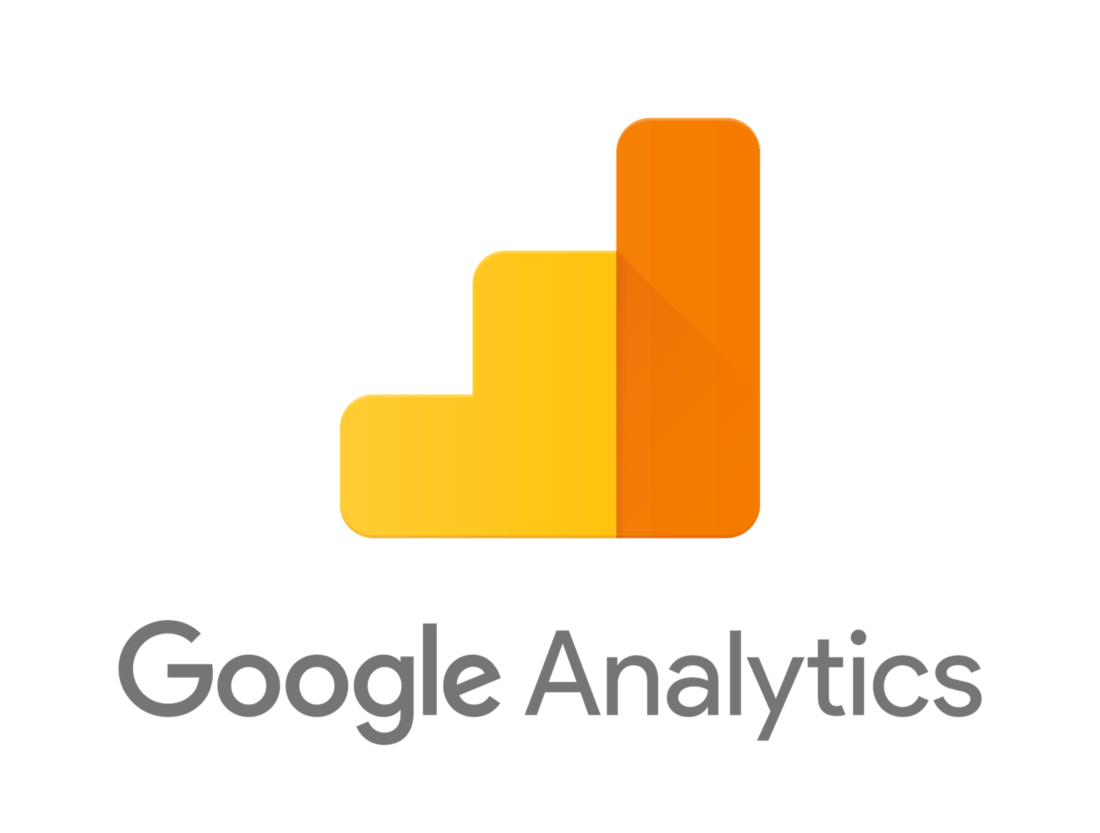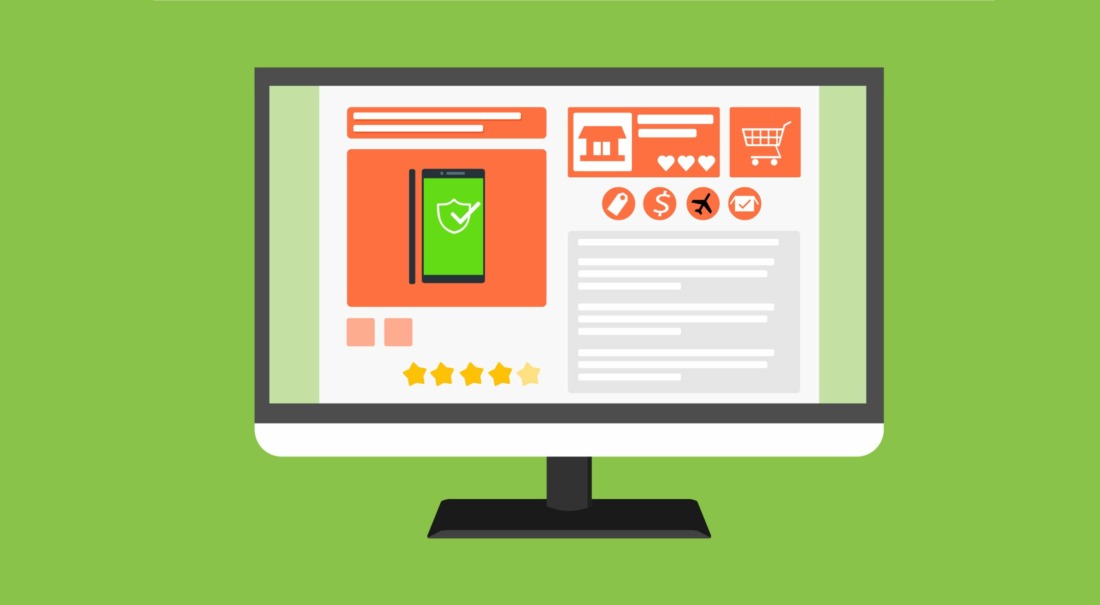
Wat is A/B testing?
Bij een A/B test worden de resultaten van 2 varianten van bijvoorbeeld een webpagina met elkaar vergeleken. De ene helft van de bezoekers krijgt daarom variant A te zien, terwijl de andere helft variant B voorgeschoteld krijgt. Vervolgens wordt op beide pagina’s het conversiepercentage van een bepaald ‘doel’ gemeten. Een goed voorbeeld daarvan is het verzenden van een offerteformulier. Het conversiepercentage geeft aan hoeveel procent van de bezoekers het betreffende doel volbrengt. Als 1 op de 25 bezoekers het formulier verzendt, dan is het conversiepercentage dus 4% (1 / 25 * 100).
Het doel van A/B testen
Het doel van A/B testing is achterhalen welke variant van de webpagina het hoogste conversiepercentage heeft. Op de originele pagina – variant A – zou de verzendknop bijvoorbeeld rood kunnen zijn, terwijl het vermoeden bestaat dat een groene knop voor betere resultaten zorgt. Daarom wordt er een tweede variant van de pagina – variant B – gemaakt, waarin de rode knop is vervangen door een groene. Van beide varianten wordt gedurende een bepaalde periode gemeten wat het conversiepercentage is. Uit de metingen van deze A/B test zou kunnen blijken dat variant B in plaats van 25 slechts 20 bezoekers nodig heeft voor een offerteaanvraag. Het conversiepercentage komt daarmee op 5% (1 / 20 * 100), wat inderdaad hoger is dan de ‘standaard’ 4%. Genoeg reden om over te stappen op variant B dus. Die variant zou namelijk 25% meer offerteaanvragen op moeten leveren ((5 – 4) / 4 * 100).
Belangrijk bij A/B test
Dat A/B testing erg interessant kan zijn, blijkt wel uit het bovenstaande voorbeeld. Wil jij er daarom ook mee aan de slag? Houd bij het opzetten van je A/B testen dan altijd het volgende in je achterhoofd: ga voor één aanpassing per test. Pas bijvoorbeeld óf de buttonkleur óf een knop aan, niet beiden. Bij meerdere aanpassingen kan er immers niet bepaald worden welke aanpassing voor het eventuele verschil in conversiepercentage zorgt. A/B testing leidt dan ook alleen tot betrouwbare resultaten en conclusies als er slechts één verandering wordt getest.
Door continu te testen en de resultaten van je experimenten te analyseren, kun je het conversiepercentage steeds blijven verbeteren om zo het maximale uit je website te halen.
Joep Bogaers Eigenaar
Stappenplan A/B testen met Google Optimize
Zoals eerder aangegeven, is Google Optimize onder andere te gebruiken als A/B testing tool. Het is dan ook erg eenvoudig om een A/B test op te zetten. Hoe dat precies in zijn werk gaat, laat ik zien aan de hand van de volgende 8 stappen.
1. Account aanmaken
Ga naar https://optimize.google.com/ en log in met je Google-account. Vervolgens word je doorgestuurd naar de onderstaande pagina, waar je op de ‘AAN DE SLAG’ button klikt. Doorloop de stappen en je Google Optimize account is klaar voor gebruik.
2. Container toevoegen
Nadat je een account hebt aangemaakt, is het mogelijk om een container toe te voegen. Dat doe je door op het plus-icoontje te klikken. In het venster dat nu verschijnt, geef je je container een naam en klik je op ‘MAKEN’. Zoals je ziet, heb ik voor de naam ‘Kwalitiv.nl’ gekozen.
3. Experiment maken
Zodra je container aangemaakt is, kom je op de pagina met experimenten terecht. Hier klik je op de ‘EXPERIMENT MAKEN’ button. Vervolgens voer je een naam in, geef je aan welke pagina je wilt testen, selecteer je A/B test als type experiment en klik je op ‘MAKEN’. Omdat ik wil testen welke variant van de SEO check button meer kliks oplevert, noem ik het experiment ‘SEO check button kliks’. De button is te vinden op onze SEO pagina, dus ik vul de URL van de betreffende pagina in.

Aan de slag
met Google Optimize?
Neem contact op om sneller én meer stappen te zetten met Google Optimize.
Ik help je graag, dus waarom niet?
4. Variant toevoegen
Binnen je experiment kun je nu een variant toevoegen door op ‘+ NIEUWE VARIANT’ te klikken. Er verschijnt een venster waarin je je variant een naam geeft en op ‘TOEVOEGEN’ klikt. Aangezien ik de originele blauwe button wil vergelijken met een groene variant, noem ik de variant ‘Groene button’.
Nu je variant is aangemaakt, dien je hem verder te configureren. Klik je variant dan ook aan om doorgestuurd te worden naar de visuele editor van Google Optimize. Binnen de editor selecteer je het element dat je wilt aanpassen, zodat je aan de rechterkant de gewenste wijzigingen kunt aanbrengen. Als je klaar bent, klik je rechtsboven op ‘OPSLAAN’. Zoals je ziet, heb ik de oorspronkelijk blauwe button geselecteerd en hem omgetoverd tot een groene variant.
5. Google Analytics property linken
Voordat je verder gaat met de configuratie van het experiment dien je je Google Optimize account te linken aan een Google Analytics ‘property’. Keer daarom terug naar je container en klik onder ‘Linken aan Google Analytics’ op ‘PROPERTY LINKEN’. Zodra je vervolgens de juiste property en weergave hebt geselecteerd, klik je op ‘LINKEN’.
6. Experiment configureren
Nu Google Analytics en Google Optimize gelinkt zijn, kan je A/B test verder geconfigureerd worden. Binnen het experiment kun je onder ‘DOELEN’ intussen namelijk een primair doel (en eventueel zelfs secundaire doelen) selecteren. Staat je beoogde doel er niet tussen? Dan dien je dit doel eerst in te stellen bij Google Analytics. Zelf heb ik een doel ingesteld voor het meten van kliks op de SEO check button, dus selecteer ik deze uit de lijst. Daarnaast is het aan te raden om net als ik een beschrijving en hypothese in te vullen. Zo kun je immers ook later nog teruglezen wat je precies wilde testen met het experiment.
Hierna klik je op de tab ‘TARGETING’. Daar bepaal je welk percentage van je bezoekers wordt opgenomen in het experiment en welke weging er gehanteerd wordt. Zoals je ziet, heb ik ervoor gekozen om alle bezoekers te targeten en met gelijke variantgewichten te werken. Tevens stel je in wanneer het experiment wordt weergegeven. Klik hiervoor op ‘+ REGEL MAKEN’, geef in het venster aan waarmee de URL moet overeenkomen en klik op ’OPSLAAN’. Omdat ik mijn experiment enkel wil weergeven op onze SEO pagina, vul ik de URL van die pagina in.
7. Google Optimize plugin installeren
Inmiddels heb je alles binnen Google Optimize ingesteld, dus is het tijd om de plugin op je site te installeren. Ga dan ook terug naar je container en klik onder ‘Optimize-plug-in installeren’ op ‘PLUG-IN BEKIJKEN’. Volg de twee stappen nauwkeurig en klik daarna op ‘GEREED’. Heb je geen idee hoe je de stappen moet voltooien, dan is het verstandig om dat over te laten aan je websitebouwer. De onderstaande instructies komen dan goed van pas:
- Google Optimize container toevoegen als Google Analytics plugin
- Google Optimize container toevoegen als Google Analytics is geïmplementeerd met Google Tag Manager
- Google Optimize container toevoegen als Google Analytics is geïmplementeerd met Google Tag Manager en je de Optimize-tag wilt gebruiken
8. Experiment starten
Ten slotte keer je terug naar het experiment en klik je op ‘EXPERIMENT STARTEN’. Je A/B test staat nu live, dus het meten kan beginnen!
A/B testing is niet
zo moeilijk
Zelf beginnen met A/B testing hoeft dus zeker niet moeilijk te zijn. De enige stap die technische kennis vereist, is namelijk het installeren van de Google Optimize plugin. Voor je websitebouwer is dat gelukkig een eitje. Op die manier kun je jezelf volledig richten op het maken van experimenten. Door continu te testen en de resultaten van je experimenten te analyseren, kun je het conversiepercentage steeds blijven verbeteren om zo het maximale uit je website te halen.
Hulp nodig bij A/B testing?
Wij helpen je graag met het opzetten van een goede A/B testing. Je hoeft alleen maar een berichtje te versturen.